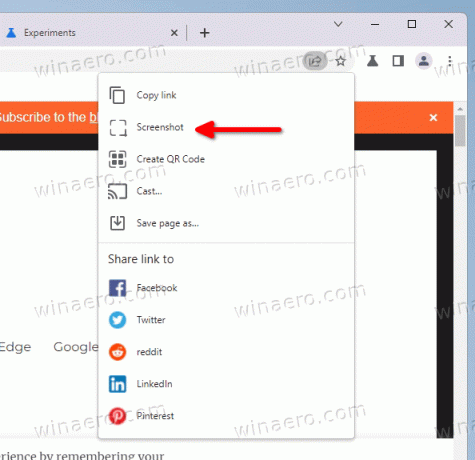Vstavaný nástroj na snímanie obrazovky v prehliadači Chrome má teraz plnohodnotný editor
Od januára 2022 Google testuje experimentálny nástroj na snímanie obrazovky vo svojom prehliadači Chrome. Nástroj umožňuje zachytiť užívateľom definovanú oblasť otvorenej webovej stránky na aktuálnej karte. Teraz Chrome umožňuje upravovať a komentovať záber.
Reklama
Editor snímky obrazovky plánovali vývojári už od prvej implementácie. Keď sme testoval v januári, bol už dostupný vo forme makety používateľského rozhrania.
Teraz editor vysiela naživo. Pre prístup k nemu musíte kliknúť na tlačidlo "Upraviť" v dialógovom okne snímania.

Dodáva sa s niekoľkými nástrojmi na komentovanie snímok obrazovky.
- Kruh
- Linka
- šípky
- Emoji nálepky
- Text
- Obdĺžnik
- Kefa
Môžete tiež určiť farbu tohto alebo toho nástroja. Nakoniec je tu tlačidlo na skopírovanie vašich úprav do systémovej schránky.
V čase písania tohto článku je nástroj na snímanie obrazovky aj jeho editor skrytý za vlajkou. Tu je postup, ako ich aktivovať.
Povoľte Editor snímok obrazovky v prehliadači Google Chrome
- Otvorte novú kartu v prehliadači Google Chrome.
- Do panela s adresou prilepte nasledovné
chrome://flags/#sharing-desktop-screenshotsa udrel Zadajte. - Teraz zapnite "Snímky obrazovky pracovnej plochy“, ktorú uvidíte výberom možnosti „Povolené“ z rozbaľovacej ponuky napravo.
- Ak chcete povoliť editor snímok obrazovky v prehliadači Google Chrome, prilepte
chrome://flags/#sharing-desktop-screenshots-editv poli URL. - Aktivujte Režim úprav snímok obrazovky pracovnej plochy vlajka.
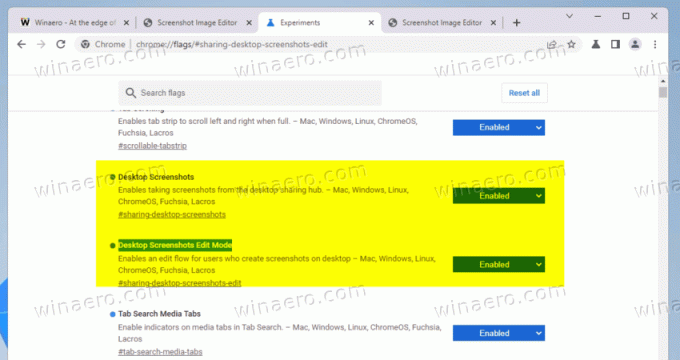
- Ak chcete použiť zmeny, reštartujte prehliadač.
Hotový! Po reštartovaní prehliadača otvorte ľubovoľnú webovú stránku a kliknite na tlačidlo zdieľania v paneli s adresou. Odtiaľ vyberte Snímka obrazovky... a vyberte oblasť, ktorú chcete zachytiť.
Po zachytení snímky obrazovky kliknite na Upraviť tlačidlo pre prístup k editoru a kontrolu jeho funkcií.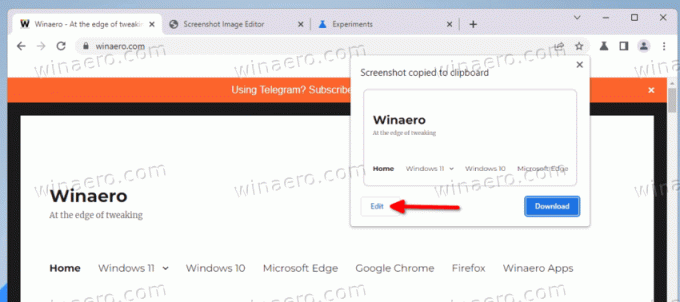
Odteraz sú tieto experimentálne funkcie dostupné iba v prehliadači Chrome Canary. Nie je známy žiadny dátum vydania, aby sa dostali do stabilnej verzie prehliadača.
Vďaka @Leopeva64 za tip.
Ak sa vám tento článok páči, zdieľajte ho pomocou tlačidiel nižšie. Neberie vám to veľa, ale pomôže nám to rásť. Ďakujem za tvoju podporu!